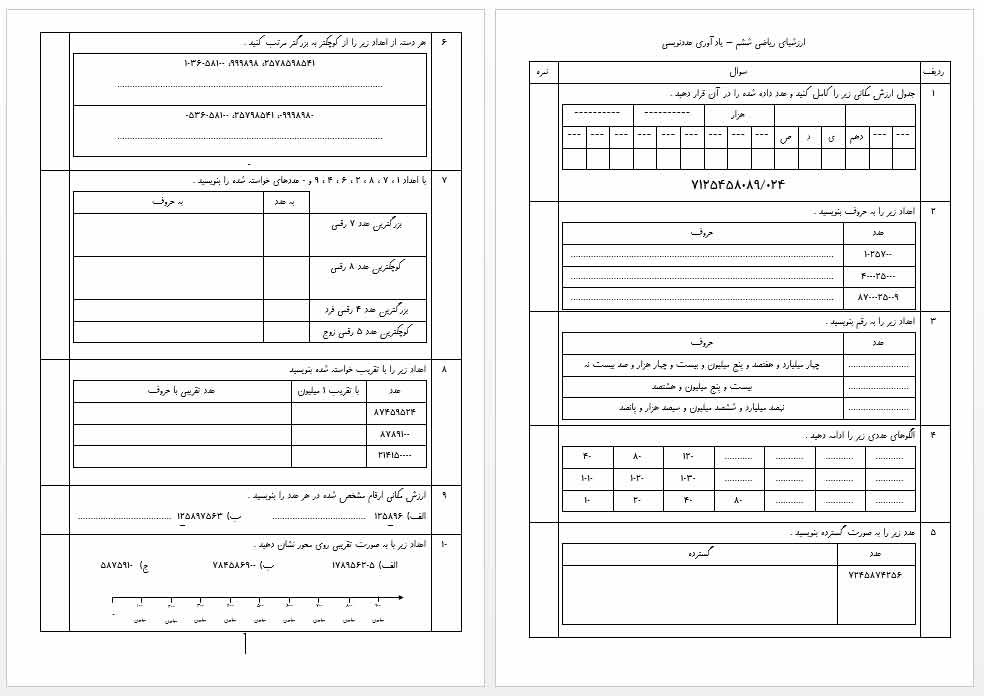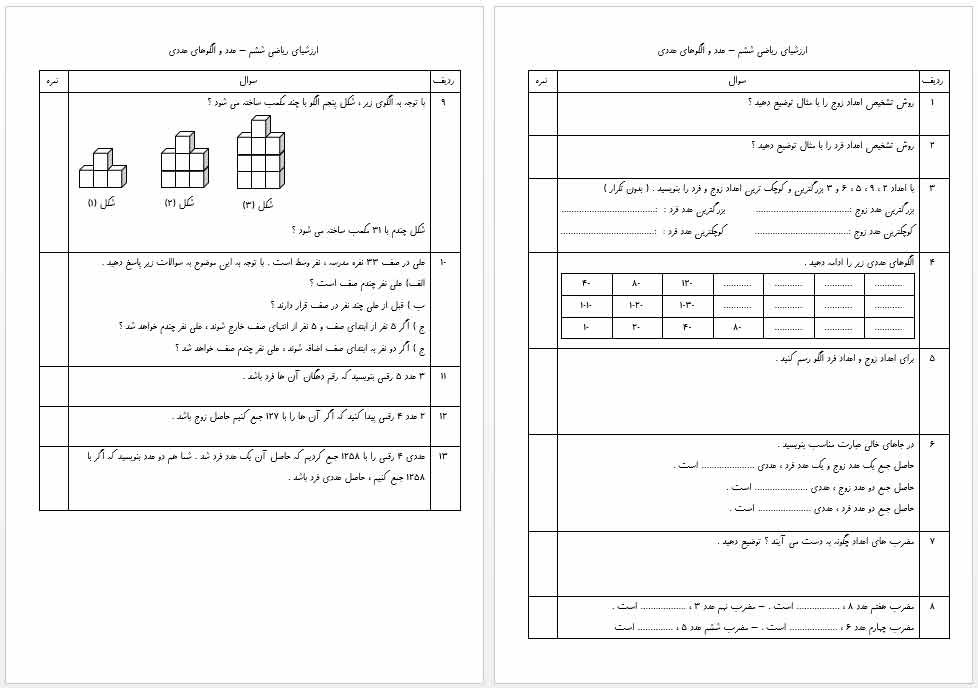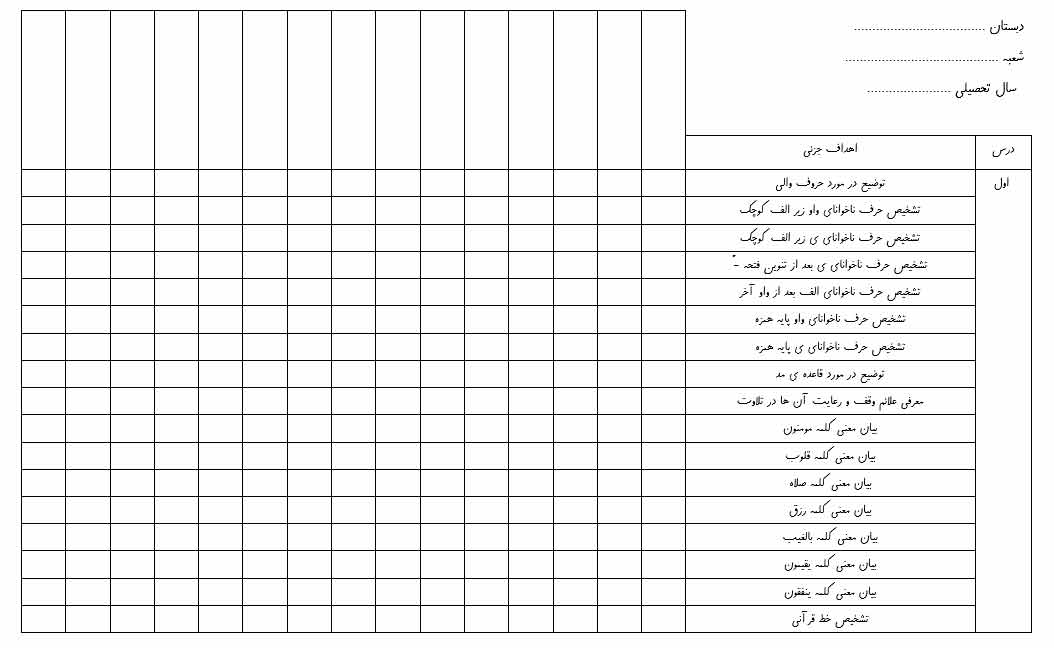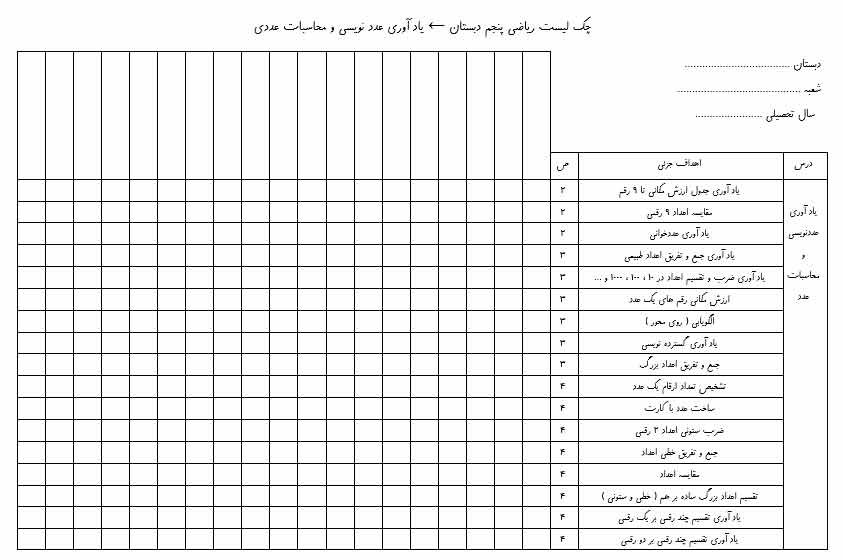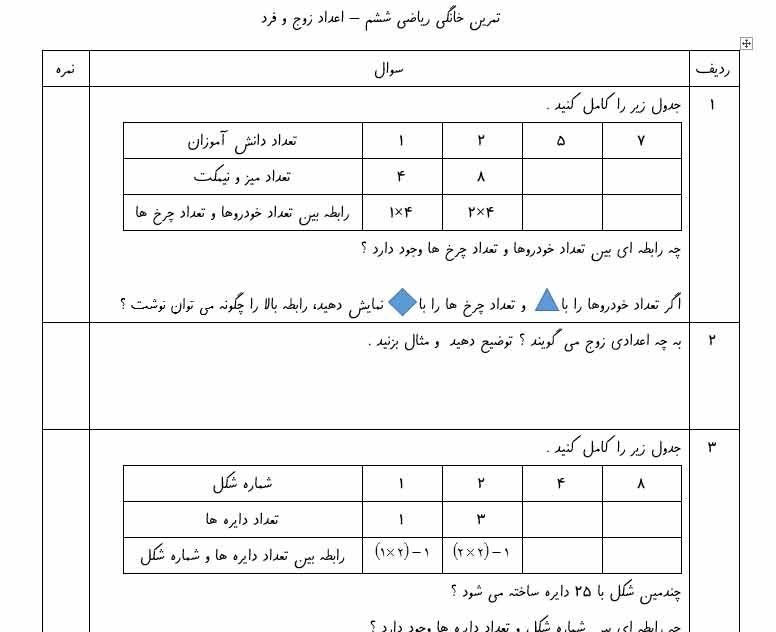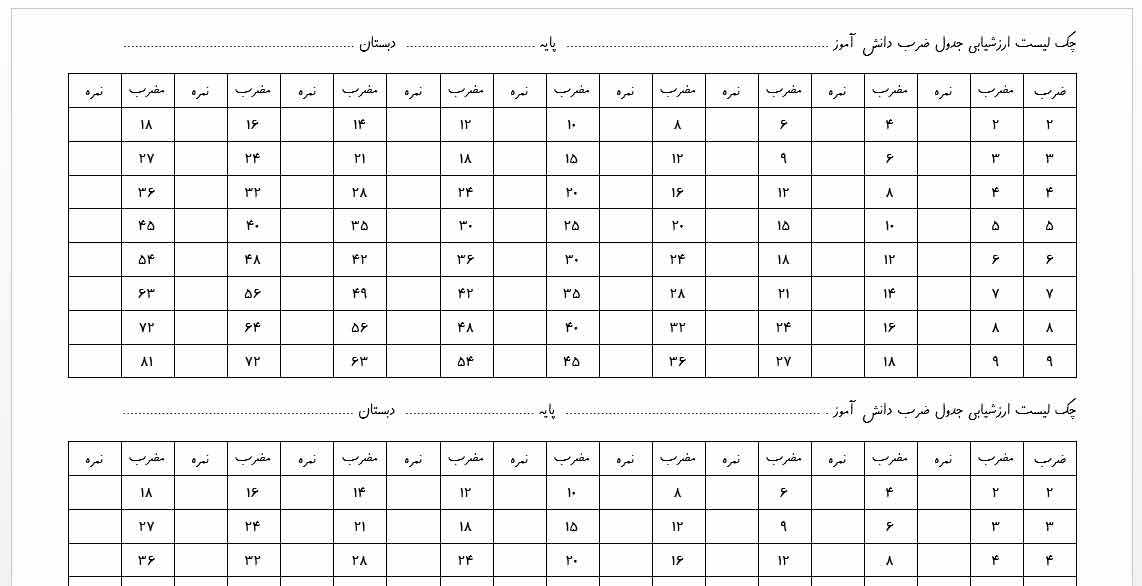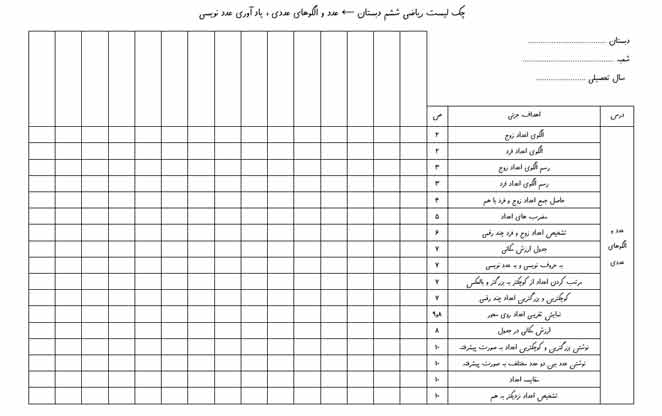عکس از فایل مربوطه
عکس ها به گونه ای هستند که شما با کلیک بر روی عکس ها و گرفتن گوشه عکس می توانید آنها را تا چند برابر بزرگتر یا کوچکتر کنید . در صورت بزرگتر کردن عکس ها کیفیت آن ها کاهش نخواهد یافت .
برای استفاده از این عکس ها در نمونه سوال یا تکلیف خانگی ، روی عکس مورد دلخواه راست کلیک و بعد Copy را انتخاب کنید . به صفحه ی مورد نظر خود بروید و دوباره راست کلیک و در ادامه Paste را کلیک کنید . اگر لازم دیدید که چند کپی از یک عکس داشته باشید ، چند مرتبه راست کلیک و بعد Paste را بزنید .
عکس های فوق به راحتی قابل جابجا شدن هستند . برای جابجایی می توانید از ماوس و یا کلید های جهتی صفحه کلید استفاده کنید . در صورتی که می خواید از روش دوم استفاده کنید قبل از آن باید روی عکس مورد دلخواه کلیک کنید .
در صورتی که مایل هستید تصاویر سایر صفحات کتاب ریاضی را استخراج کنیم لطفا در بخش نظرات اعلام بفرمائید .
ویرایش جدید : چک پول های 50 و 100 هزار تومانی اضافه شدند . ( منبع : فارس نیوز و جهان نیوز )
پیشنهاد:
آموزش حل صفحه به صفحه ریاضی چهارم
دانلود مجموعه عکس اسکناس های ایرانی
حجم: 536 کیلوبایت